유효성검사 에러메시지
엑셀을 사용해 데이터를 입력하는 자체는 간단하고 단순합니다. 다만, 여러 사람이 접근해 입력하는 경우라면 생각보다 복잡해질 수 있는데요. 정해진 규칙대로 입력하는 것이 의외로 어렵습니다.
이럴 때 빠르게 생각할 수 있는 엑셀의 기능은 단연 유효성 검사일텐데요. 미리 설정한 조건에 맞지 않는 값이 입력되는 경우 에러메시지를 통해 사용자에게 오류를 인지시켜 줄 수 있습니다.
혼자서만 작업한다면 크게 신경쓰이지 않을 수 있는데, 해당 엑셀파일을 만들지 않은 사람들에게 일일히 이야기하는 것도 피곤하니, 제가 만든 시트에는 대부분 유효성 검사가 설정돼 있습니다.
단, 습관적으로 메시지박스를 닫아버리거나 오류의 내용을 정확히 파악하지 못했다면 여전히 자료 입력에 어려움을 느낄 수 있는데요. 이럴 때 유효성검사의 오류 메시지 변경을 통해 조금 더 친절하게(?) 인지시켜 줄 수 있습니다.
오늘은 엑셀 유효성 검사의 오류 메시지를 성격에 맞게 수정하는 방법에 대해 소개해 보도록 하겠습니다.
조건에 맞는 값만 입력
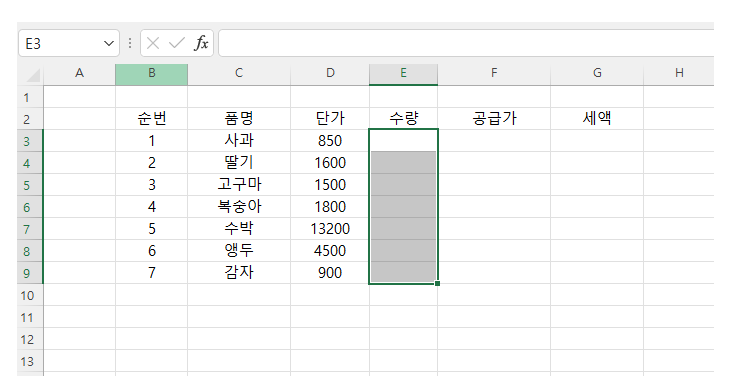
예제는 심플하게 만들어 봤습니다. 이런 경우는 거의 없겠지만, 이 시트의 수량에 들어가는 숫자는 1~100까지로만 설정하고 싶다는 가정입니다.
데이터를 매일 입력하는 김대리에게 ‘수량은 1에서 100까지만 입력하도록 해~’라고 이야기해도, 할 일 많은 김대리는 잊어버릴 수 있겠죠.
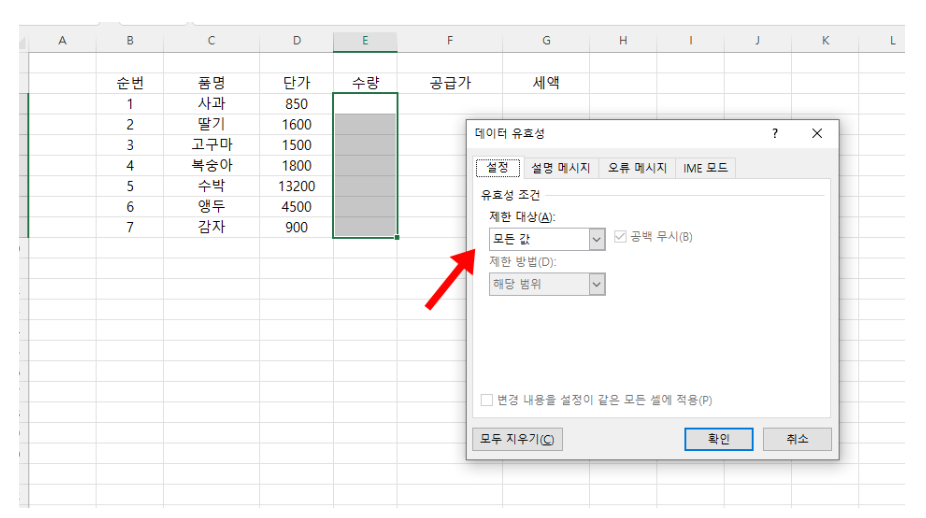
이럴 때 수량이 입력되는 범위를 선택 후 유효성 검사를 설정해 입력되는 값에 조건을 걸어줄 수 있습니다.
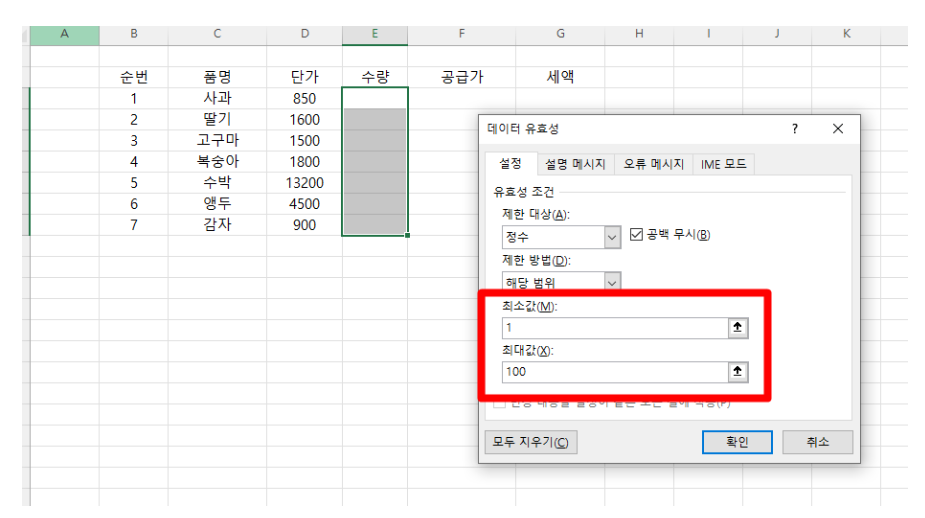
다시 한 번 강조하지만, 이런 성격의 시트에서 수량을 1에서 100까지만 입력하는 경우는 거의 없을겁니다.
어쨌든 데이터 유효성검사의 유효성 조건에 제한 대상을 정수로, 제한 방법을 최소값과 최대값으로 각각 설정 후 확인을 누르면 수량은 1~100 사이의 값만 입력되게 됩니다.
유효성검사 오류메시지 설정
데이터 유효성
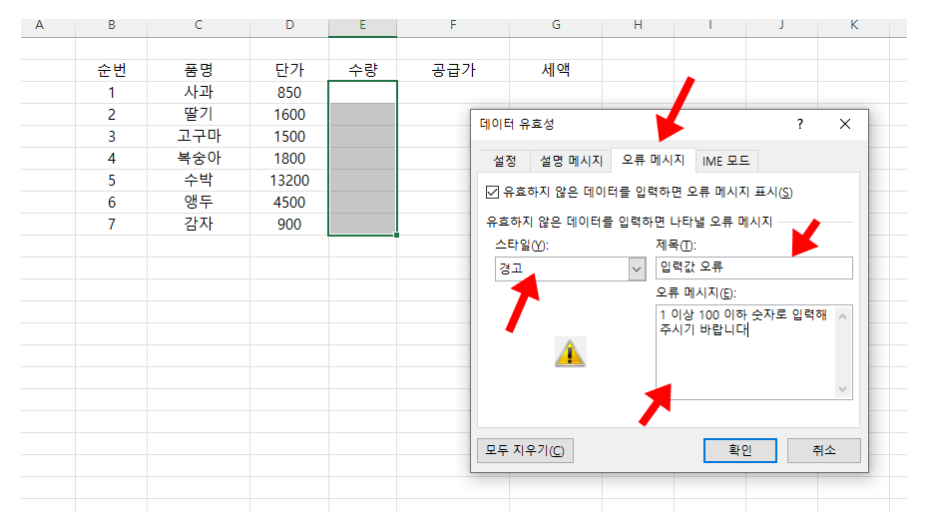
수량에 꼭 1에서 100까지만 입력해야 하는 것은, 이제 김대리도 잘 알겠지만 옆에 있던 박과장은 모를 수 있겠네요. 박과장이 데이터를 입력할 때 이 약속을 지킬 수 있도록 오류메시지를 넣어줄 수 있습니다.
스타일 옵션
오류 메시지의 제목과 메시지는 이미 알고있는 부분이니 스타일 옵션을 별도로 적어보자면,
- 중지 : 기본값으로 설정됐으며, 조건에 맞지 않는 값이 입력된 경우 오류 메시지를 표시하고 셀에 입력된 값을 수정할 수 있습니다. 유효성 조건에맞는 값이 입력될 때 까지 메시지가 반복됩니다.
- 경고 : 예제에서 사용한 스타일인데요. 조건에 맞지 않는 값이 입력되면 사용자에게 한 번 확인시켜주고, 예를 누르는 경우 조건에 맞지 않는 값도 입력될 수 있게 합니다.
- 정보 : 입력한 값이 조건에 맞지 않아도 오류 메시지만 표시하고, 입력한 값이 그대로 저장됩니다.
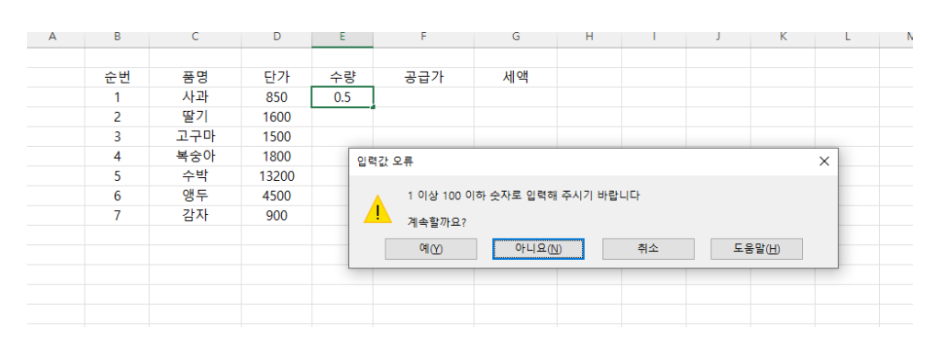
예제에서 사용한 경고 스타일의 오류메시지는, 계속할까요의 예를 누른 경우 0.5가 입력되는 방식이며,
조금 더 강력하게(?) 유효성 조건을 설정하는 경우라면 중지를 선택하면 될 것 같습니다.
마치며
오늘은 엑셀을 사용한 데이터 입력에서 사용자가 미리 설정한 조건대로 값을 입력할 수 있도록 유도하는 오류 메시지에 대해 남겨봤습니다.
입력하는 값에 데이터 유효성 검사를 지정해, 보다 안전한 장치를 할 수 있고 이를 명확한 메시지로 보조해준다는 느낌으로 생각하면 좋을 것 같습니다.
실제로 업무 중 사용하는 많은 엑셀파일들에 데이터 유효성검사가 설정된 것을 확인할 수도 있는데요.
만든사람의 의도대로 데이터를 입력한다면 보다 빠르게 업무를 마무리할 수 있을 것 같습니다.


Comments are closed.